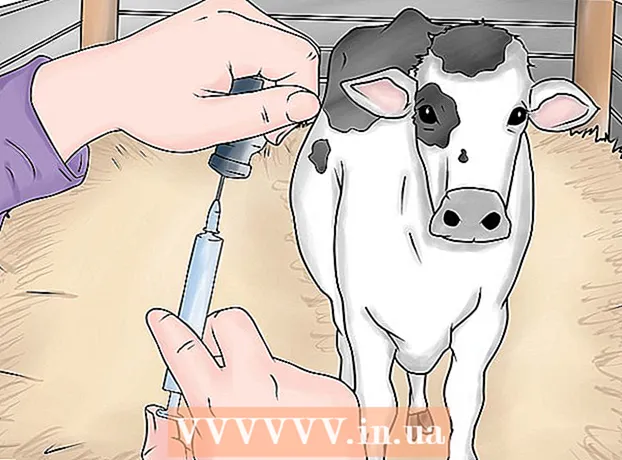Autore:
John Pratt
Data Della Creazione:
15 Febbraio 2021
Data Di Aggiornamento:
28 Giugno 2024

Contenuto
Questo articolo ti insegnerà come creare una password per il tuo browser Google Chrome su un computer Windows o Mac. Quando il browser è bloccato, Google Chrome richiederà la password del tuo account Google prima di poter utilizzare il tuo account. Ricorda, è impossibile bloccare l'app mobile di Google Chrome in questo modo.
Al passo
 Apri Google Chrome. L'icona dell'app Chrome assomiglia a una sfera rossa, gialla, verde e blu.
Apri Google Chrome. L'icona dell'app Chrome assomiglia a una sfera rossa, gialla, verde e blu.  Fai clic sulla scheda del tuo nome. È una piccola scheda nell'angolo in alto a destra del browser.
Fai clic sulla scheda del tuo nome. È una piccola scheda nell'angolo in alto a destra del browser.  Fare clic sul pulsante Gestisci persone. Questa opzione si trova nella parte inferiore del menu a scorrimento. Apparirà una nuova finestra.
Fare clic sul pulsante Gestisci persone. Questa opzione si trova nella parte inferiore del menu a scorrimento. Apparirà una nuova finestra.  Fare clic su AGGIUNGI PERSONA. Si trova nell'angolo inferiore destro dello schermo.
Fare clic su AGGIUNGI PERSONA. Si trova nell'angolo inferiore destro dello schermo.  Immettere un nome. Immettere un nome per il nuovo account nella casella di testo nella parte superiore dello schermo.
Immettere un nome. Immettere un nome per il nuovo account nella casella di testo nella parte superiore dello schermo.  Abilita il controllo del tuo account. Seleziona la casella a sinistra di "Dai a questa persona il controllo per visualizzare i siti web che visita tramite il tuo account Google" nella parte inferiore dello schermo.
Abilita il controllo del tuo account. Seleziona la casella a sinistra di "Dai a questa persona il controllo per visualizzare i siti web che visita tramite il tuo account Google" nella parte inferiore dello schermo. - Puoi deselezionare la casella "Crea un collegamento sul desktop per questo utente".
 Fai clic su "Seleziona un account" dal menu a discesa. Si trova nella parte inferiore dello schermo. Apparirà un menu scorrevole.
Fai clic su "Seleziona un account" dal menu a discesa. Si trova nella parte inferiore dello schermo. Apparirà un menu scorrevole.  Seleziona il tuo account Google. Fai clic sull'indirizzo email associato all'account che utilizzi per accedere a Chrome.
Seleziona il tuo account Google. Fai clic sull'indirizzo email associato all'account che utilizzi per accedere a Chrome.  Fare clic su SALVA. Questo è un pulsante blu nell'angolo inferiore destro dello schermo. Questo creerà un profilo secondario.
Fare clic su SALVA. Questo è un pulsante blu nell'angolo inferiore destro dello schermo. Questo creerà un profilo secondario. - La creazione del profilo può richiedere fino a un minuto.
 Fare clic su OK, HO CAPITO. Questo è un pulsante grigio nella parte inferiore dello schermo. Non fare clic su "PASSA A [NOME]" qui, poiché non dovresti utilizzare il tuo account di audit.
Fare clic su OK, HO CAPITO. Questo è un pulsante grigio nella parte inferiore dello schermo. Non fare clic su "PASSA A [NOME]" qui, poiché non dovresti utilizzare il tuo account di audit.  Fai di nuovo clic sulla scheda del tuo nome. Si trova in alto a destra dello schermo. Apparirà un menu scorrevole.
Fai di nuovo clic sulla scheda del tuo nome. Si trova in alto a destra dello schermo. Apparirà un menu scorrevole.  Fare clic su Spegni e blocco bambini. Si trova nella parte inferiore del menu a scorrimento. Questo bloccherà Chrome con una password e chiuderà la finestra di Chrome.
Fare clic su Spegni e blocco bambini. Si trova nella parte inferiore del menu a scorrimento. Questo bloccherà Chrome con una password e chiuderà la finestra di Chrome. - Puoi accedere di nuovo a Chrome aprendo Chrome, selezionando il tuo account e inserendo la password del tuo account Google.
Suggerimenti
- Chrome salverà le tue schede aperte. Quando hai sbloccato Chrome, le schede dovrebbero essere ancora aperte.
- Scegli una password sicura. È possibile recuperare facilmente una password breve o una password composta da una sola parola.
- Gli account di posta elettronica che funzionano tramite Gmail ma che terminano con un suffisso diverso (ad esempio "edu") o con nomi di dominio diversi (ad esempio "wikihow") renderanno impossibile bloccare il browser.
Avvertenze
- Se hai dimenticato la password mentre il blocco bambini è attivo, dovrai reimpostarla prima di poter continuare.